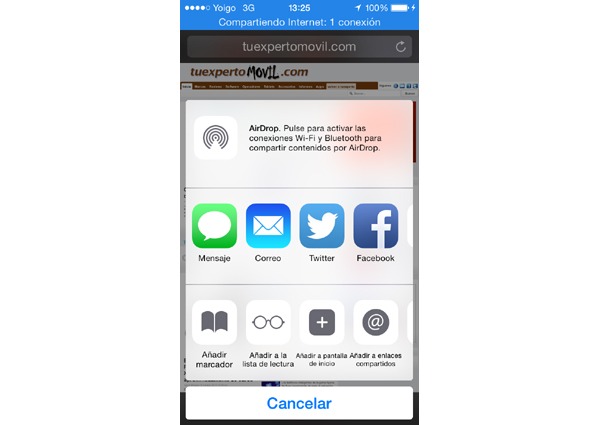
Los teléfonos inteligentes de la gama iPhone del fabricante estadounidense Apple incorporan de serie una opción que permite compartir páginas y archivos a través de diferentes vías (redes sociales, correo electrónico, listas de lectura, etcétera). Esta pantalla, aunque viene configurada de serie con unas determinadas opciones, se puede personalizar a gusto del usuario. Aunque se trate de un pequeño detalle que pasa desapercibido para la gran mayoría de usuarios, las personas que suelan compartir documentos con frecuencia desde su iPhone (o desde el iPad) podrán aprovechar el truco de modificar la forma en la que compartimos enlaces que explicamos a continuación.
Truco para personalizar la forma de compartir enlaces o archivos desde el iPhone
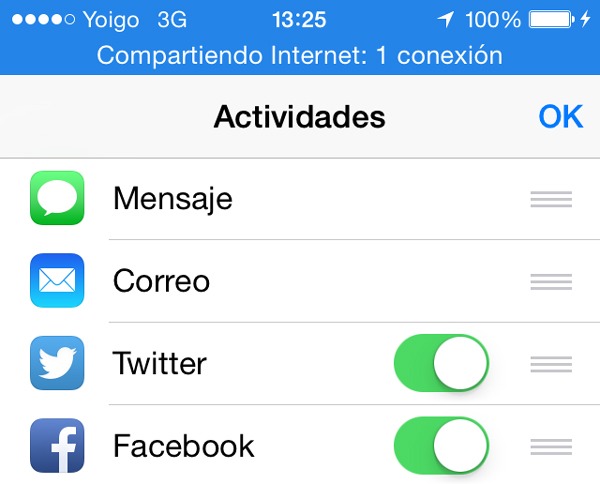
Para aplicar este truco únicamente necesitamos un iPhone o un iPad con el sistema operativo iOS en su versión más reciente de iOS 8. Una vez tengamos nuestro terminal a mano, seguimos los pasos que se indican a continuación:
- Abrimos el documento (una fotografía, un vídeo, etcétera) o el enlace (una página web en el navegador) que queremos compartir.
- Una vez lo tengamos abierto, en la parte inferior de la pantalla deberíamos visualizar un icono con el dibujo de un rectángulo con una flecha apuntando hacia arriba. Pulsamos sobre este icono y veremos que se nos desplegará un pequeño menú flotante.
- En este menú visualizaremos las diferentes formas que tenemos a nuestra disposición para compartir el fichero que hemos abierto. Si deslizamos hacia la izquierda los iconos de «Mensaje«, «Correo«, «Twitter» y «Facebook» veremos una opción con el nombre de «Más«. Pulsamos sobre esta opción.
- Ahora visualizaremos una pequeña pantalla de configuración en la que podemos activar, desactivar y mover de posición todas las vías que existen para compartir un archivo o un enlace desde nuestro terminal.
- Pero, además, si volvemos al menú flotante y nos fijamos en la parte inferior veremos otros iconos con opciones tales como «Añadir marcador«, «Añadir a la lista de lectura» o «Copiar«. La última de las opciones que aparece en esta lista de iconos tiene el nombre de «Más«, así que pulsamos sobre ella para personalizar también esta fila de iconos.
- Nuevamente se nos abrirá una pantalla de configuración en la que podemos elegir el lugar en la fila que queremos establecer para cada una de las opciones de compartir. Para mover de posición alguna de las opciones debemos pulsar sobre el icono de las tres líneas paralelas que aparece a su derecha, y manteniendo el dedo pulsado sobre dicho icono podemos desplazar la opción hasta el lugar que más nos interese.
Este simple y sencillo truco, sumado a otros tales como el de los widgets más increíbles para iOS 8, nos puede permitir aprovechar al máximo las ventajas que ofrece el sistema operativo iOS de Apple.





Muy interesante gracias.